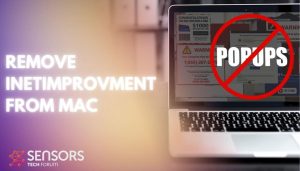Was ist InetImprovment??
InetImprovment ist der Name von Adware für Mac. Dieses Programm erhält möglicherweise Zugriff auf Ihren Mac und ändert die Einstellungen einiger der installierten Webbrowser. Dann kann es beginnen, Tonnen von verschiedenen Anzeigen anzuzeigen. Der Hauptgrund, warum Apps, wie InetImprovment, im Web verbreitet werden, ist Geld für ihre Betreiber.
Wie die App ihre Präsenz auf dem macOS monetarisieren kann, besteht darin, Anzeigen zu schalten, die von zwielichtigen Werbenetzwerken stammen. Solche Anzeigen können alle an Pay-per-Click-Schemata gebunden sein. Das Problem mit Anzeigen, die von Adware bereitgestellt werden, besteht darin, dass sie oft nicht überprüfte Dienste bewerben, die auf gefährlichen Websites gehostet werden. Daher, Einige dieser Anzeigen können Ihnen Downloadoptionen für bösartige Software und bösartigen Online-Betrug präsentieren. Deshalb gilt diese Software als riskant für Ihren Mac.
Lesen Sie diesen Artikel, um zu erfahren, wie Sie die InetImprovment-Adware von Ihrem Mac entfernen können.

Zusammenfassung der InetImprovment-Adware
| Name | InetVerbesserung |
| Art | Adware / PUP / Betrugsweiterleitung |
| kurze Beschreibung | Zielt darauf ab, die Einstellungen Ihres Webbrowsers zu ändern, um die Anzeige von Browserumleitungen und verschiedenen Anzeigen zu erzwingen. |
| Symptome | Ihr Web-Browser beginnt verschiedene Arten von Online-Werbung anzuzeigen, Dies führt zu einer Verlangsamung Ihres Computers. |
| Verteilungsmethode | Gebündelte Downloads. Web-Seiten, die sie werben können. |
| Detection Tool |
Prüfen Sie, ob Ihr Gerät von der InetImprovment-Adware betroffen ist
Herunterladen
Malware Removal Tool
|
InetImprovment Mac Adware-Aktivitätsbericht
InetImprovment ist Adware, Einerseits. Adware-Programme wurden entwickelt, um Werbung wie Banner automatisch anzuzeigen oder herunterzuladen, Pop-ups, Mitteilungen, Suchergebnisse, in-Text-Anzeigen, und andere, wenn Sie mit dem Internet verbunden sind.
Die App wird auch als potenziell unerwünschtes Programm für Mac eingestuft. Dies bedeutet, dass es Ihr System ohne Ihr Wissen erreichen könnte. Techniken, die bekanntermaßen für die Bereitstellung solcher Apps verwendet werden, sind Software-Bündelung, Website Korruption, Manipulation von Systembenachrichtigungen, und andere. Meistens, Adware-Apps wie InetImprovment werden den Installationsprogrammen kostenloser Mediaplayer hinzugefügt, Bild-Editoren, Datei-Konverter, oder jede andere kostenlose Software.
Sobald InetImprovment einen Weg findet, auf einem macOS zu laufen, Es kann beginnen, Änderungen an verschiedenen Systemeinstellungen vorzunehmen. Ihre Webbrowser können auch von der App betroffen sein. ihr Homepages, neue Registerkarten, und die Standardsuchmaschinen können so eingestellt sein, dass sie eine Hoax-Suchmaschine laden, wie Nearme.io oder eine gefälschte Seite wie Kokotrokot.
Das InetImprovment kann auch eine Reihe von Trackern verwenden. Durch die Installation kleiner Objekte auf Ihrem Mac, es kann darauf abzielen, Informationen über Ihre Webbrowser-Aktivitäten zu erhalten. Das Abrufen von Daten kann Folgendes umfassen::
- Ihre Mausklicks, Schriftrollen und Bewegungen.
- Ihr Browser’ Geschichte.
- Markiert Websites.
- Was suchst du.
- Deine letzten Seiten gesehen.
- Ihr Standort und Sprache.
Noch, Der Hauptgrund, warum die InetImprovment-Adware von betroffenen Mac-Computern entfernt werden sollte, ist die Möglichkeit, riskante Werbung anzuzeigen. Da diese Anzeigen darauf abzielen, Betrügern Einnahmen zu verschaffen, sie könnten auf verschiedene nicht vertrauenswürdige und schlecht gesicherte Dienste und Websites verlinken. Dies kann für Sie zu einem Problem werden, da Sie die folgenden gefährlichen Domains in Ihrem Browser öffnen können:
- Beschädigte Websites, die das macOS mit Malware infizieren.
- Gefälschte Landingpages für den technischen Support.
- Scam Seiten.
- Download-Sites für betrügerische Apps.
- Umfragebetrug ist Teil von Phishing-Systemen.
- Gefälschte Websites zum Diebstahl von Informationen.
Aus diesem Grund ist InetImprovment indirekt riskant für Ihren Mac und Ihre Daten und sollte so schnell wie möglich entfernt werden.

Entfernen Sie die InetImprovment-Adware von Ihrem Mac
InetImprovment ist die Art von Software, erstellt, um Einstellungen in Ihren Browsern und Ihrem Mac zu ändern. Aus diesem Grund für die Entfernung dieser Anwendung, Wir empfehlen, die Anweisungen zu verwenden, die unter diesem Artikel veröffentlicht wurden. Sie wurden mit der Hauptidee erstellt, um Sie am effektivsten beim Löschen von InetImprovment zu unterstützen.
Schritte zur Vorbereitung vor dem Entfernen:
Vor dem Starten Sie die folgenden Schritte folgen, darauf hingewiesen werden, dass Sie sollten zunächst die folgenden Vorbereitungen tun:
- Sichern Sie Ihre Dateien, falls das Schlimmste passiert.
- Achten Sie darauf, ein Gerät mit dieser Anleitung auf standy haben.
- Bewaffnen Sie sich mit Geduld.
- 1. Suchen Sie nach Mac-Malware
- 2. Deinstallieren Sie riskante Apps
- 3. Bereinigen Sie Ihre Browser
Schritt 1: Scan for and remove InetImprovment Adware files from your Mac
Wenn Sie auf Ihrem Mac aufgrund unerwünschter Skripte und Programme wie InetImprovment Adware Probleme haben, der empfohlene Weg, um die Bedrohung zu beseitigen ist durch ein Anti-Malware-Programm. SpyHunter für Mac bietet erweiterte Sicherheitsfunktionen sowie andere Module, die die Sicherheit Ihres Mac verbessern und ihn in Zukunft schützen.

Schnelle und einfache Anleitung zum Entfernen von Mac-Malware-Videos
Bonusschritt: So machen Sie Ihren Mac schneller?
Mac-Rechner unterhalten wahrscheinlich das schnellste Betriebssystem auf dem Markt. Noch, Macs werden manchmal langsam und träge. Die folgende Videoanleitung untersucht alle möglichen Probleme, die dazu führen können, dass Ihr Mac langsamer als gewöhnlich ist, sowie alle Schritte, die Ihnen helfen können, Ihren Mac zu beschleunigen.
Schritt 2: Uninstall InetImprovment Adware and remove related files and objects
1. hit the ⇧ + ⌘ + U Tasten zum Öffnen von Dienstprogrammen. Eine andere Möglichkeit besteht darin, auf „Los“ zu klicken und dann auf „Dienstprogramme“ zu klicken., wie das Bild unten zeigt:

2. Suchen Sie den Aktivitätsmonitor und doppelklicken Sie darauf:

3. Im Activity Monitor sucht verdächtige Prozesse, gehörend oder verwandt mit InetImprovment Adware:


4. Klicken Sie auf die "Gehen" Taste erneut, aber diesmal wählen Sie Anwendungen. Eine andere Möglichkeit ist mit den ⇧+⌘+A Tasten.
5. Im Menü Anwendungen, sucht jede verdächtige App oder eine App mit einem Namen, ähnlich oder identisch mit InetImprovment Adware. Wenn Sie es finden, Klicken Sie mit der rechten Maustaste auf die App und wählen Sie "In den Papierkorb verschieben".

6. Wählen Accounts, Danach klicken Sie auf die Login Artikel Vorliebe. Ihr Mac zeigt Ihnen dann eine Liste der Elemente, die automatisch gestartet werden, wenn Sie sich einloggen. Suchen Sie nach verdächtigen Apps, die mit InetImprovment Adware identisch oder ähnlich sind. Aktivieren Sie die App, deren automatische Ausführung Sie beenden möchten, und wählen Sie dann auf aus Minus („-“) Symbol, um es zu verstecken.
7. Entfernen Sie alle verbleibenden Dateien, die möglicherweise mit dieser Bedrohung zusammenhängen, manuell, indem Sie die folgenden Teilschritte ausführen:
- Gehe zu Finder.
- In der Suchleiste den Namen der Anwendung, die Sie entfernen möchten,.
- Oberhalb der Suchleiste ändern, um die zwei Drop-Down-Menüs "Systemdateien" und "Sind inklusive" so dass Sie alle Dateien im Zusammenhang mit der Anwendung sehen können, das Sie entfernen möchten. Beachten Sie, dass einige der Dateien nicht in der App in Beziehung gesetzt werden kann, so sehr vorsichtig sein, welche Dateien Sie löschen.
- Wenn alle Dateien sind verwandte, halte das ⌘ + A Tasten, um sie auszuwählen und fahren sie dann zu "Müll".
Falls Sie InetImprovment Adware nicht entfernen können über Schritt 1 über:
Für den Fall, können Sie nicht die Virus-Dateien und Objekten in Ihren Anwendungen oder an anderen Orten finden wir oben gezeigt haben, Sie können in den Bibliotheken Ihres Mac für sie manuell suchen. Doch bevor dies zu tun, bitte den Disclaimer unten lesen:
1. Klicke auf "Gehen" und dann "Gehe zum Ordner" wie gezeigt unter:

2. Eintippen "/Library / LauchAgents /" und klicke auf Ok:

3. Löschen Sie alle Virendateien, die einen ähnlichen oder gleichen Namen wie InetImprovment Adware haben. Wenn Sie glauben, dass es keine solche Datei, lösche nichts.

Sie können die gleiche Prozedur mit den folgenden anderen Bibliothek Verzeichnisse wiederholen:
→ ~ / Library / Launchagents
/Library / LaunchDaemons
Spitze: ~ ist es absichtlich, denn es führt mehr LaunchAgents- zu.
Schritt 3: Entfernen Sie InetImprovment Adware – verwandte Erweiterungen von Safari / Chrom / Firefox









InetImprovment Adware-FAQ
Was ist InetImprovment Adware auf Ihrem Mac??
Die Bedrohung durch InetImprovment Adware ist wahrscheinlich eine potenziell unerwünschte App. Es besteht auch die Möglichkeit, dass es damit zusammenhängt Mac Malware. Wenn dem so ist, Solche Apps neigen dazu, Ihren Mac erheblich zu verlangsamen und Werbung anzuzeigen. Sie können auch Cookies und andere Tracker verwenden, um Browserinformationen von den auf Ihrem Mac installierten Webbrowsern abzurufen.
Können Macs Viren bekommen??
Ja. So viel wie jedes andere Gerät, Apple-Computer bekommen Malware. Apple-Geräte sind möglicherweise kein häufiges Ziel von Malware Autoren, Aber seien Sie versichert, dass fast alle Apple-Geräte mit einer Bedrohung infiziert werden können.
Welche Arten von Mac-Bedrohungen gibt es??
Laut den meisten Malware-Forschern und Cyber-Sicherheitsexperten, die Arten von Bedrohungen Bei Viren, die derzeit Ihren Mac infizieren können, kann es sich um betrügerische Antivirenprogramme handeln, Adware oder Entführer (PUPs), Trojanische Pferde, Ransomware und Krypto-Miner-Malware.
Was tun, wenn ich einen Mac-Virus habe?, Like InetImprovment Adware?
Keine Panik! Sie können die meisten Mac-Bedrohungen leicht beseitigen, indem Sie sie zuerst isolieren und dann entfernen. Ein empfehlenswerter Weg, dies zu tun, ist die Verwendung eines seriösen Anbieters Software zum Entfernen von Schadsoftware Das kann die Entfernung automatisch für Sie erledigen.
Es gibt viele Anti-Malware-Apps für Mac, aus denen Sie auswählen können. SpyHunter für Mac ist eine der empfohlenen Mac-Anti-Malware-Apps, das kann kostenlos scannen und alle Viren erkennen. Dies spart Zeit für das manuelle Entfernen, das Sie sonst durchführen müssten.
How to Secure My Data from InetImprovment Adware?
Mit wenigen einfachen Aktionen. Zuallererst, Befolgen Sie unbedingt diese Schritte:
Schritt 1: Finden Sie einen sicheren Computer und verbinden Sie es mit einem anderen Netzwerk, nicht der, mit dem Ihr Mac infiziert war.
Schritt 2: Ändern Sie alle Ihre Passwörter, ausgehend von Ihren E-Mail-Passwörtern.
Schritt 3: Aktivieren Zwei-Faktor-Authentifizierung zum Schutz Ihrer wichtigen Konten.
Schritt 4: Rufen Sie Ihre Bank an Ändern Sie Ihre Kreditkartendaten (Geheim Code, usw.) wenn Sie Ihre Kreditkarte für Online-Einkäufe gespeichert oder Online-Aktivitäten mit Ihrer Karte durchgeführt haben.
Schritt 5: Stellen Sie sicher, dass Rufen Sie Ihren ISP an (Internetprovider oder -anbieter) und bitten Sie sie, Ihre IP-Adresse zu ändern.
Schritt 6: Ändere dein WLAN Passwort.
Schritt 7: (Fakultativ): Stellen Sie sicher, dass Sie alle mit Ihrem Netzwerk verbundenen Geräte auf Viren prüfen und diese Schritte wiederholen, wenn sie betroffen sind.
Schritt 8: Installieren Sie Anti-Malware Software mit Echtzeitschutz auf jedem Gerät, das Sie haben.
Schritt 9: Versuchen Sie, keine Software von Websites herunterzuladen, von denen Sie nichts wissen, und halten Sie sich von diesen fern Websites mit geringer Reputation im allgemeinen.
Wenn Sie diesen Empfehlungen folgen, Ihr Netzwerk und Ihre Apple-Geräte werden wesentlich sicherer vor Bedrohungen oder informationsinvasiver Software und auch in Zukunft virenfrei und geschützt.
Weitere Tipps finden Sie auf unserer MacOS-Virus-Bereich, Hier können Sie auch Fragen stellen und Kommentare zu Ihren Mac-Problemen abgeben.
About the InetImprovment Adware Research
Die Inhalte, die wir auf SensorsTechForum.com veröffentlichen, this InetImprovment Adware how-to removal guide included, ist das Ergebnis umfangreicher Recherchen, harte Arbeit und die Hingabe unseres Teams, um Ihnen bei der Behebung des spezifischen macOS-Problems zu helfen.
How did we conduct the research on InetImprovment Adware?
Bitte beachten Sie, dass unsere Forschung auf einer unabhängigen Untersuchung basiert. Wir stehen in Kontakt mit unabhängigen Sicherheitsforschern, Dank dessen erhalten wir täglich Updates zu den neuesten Malware-Definitionen, einschließlich der verschiedenen Arten von Mac-Bedrohungen, insbesondere Adware und potenziell unerwünschte Apps (zufrieden).
Weiter, the research behind the InetImprovment Adware threat is backed with Virustotal.
Um die Bedrohung durch Mac-Malware besser zu verstehen, Bitte lesen Sie die folgenden Artikel, die sachkundige Details bieten.